电脑进入屏保后无法唤醒 电脑进入睡眠后不能唤醒的处理方法
更新时间:2024-08-07 09:59:32作者:xtliu
电脑在进入屏保或睡眠模式后无法唤醒是许多人使用电脑时常遇到的问题,这种情况可能是由于系统设置问题、驱动程序不兼容或者硬件故障等原因引起的,为了解决这一问题,我们可以尝试重新设置电脑的睡眠和屏保选项,更新或重新安装相关驱动程序,检查硬件连接是否松动,以及清理电脑内部灰尘等措施来解决无法唤醒的情况,保证电脑正常使用。
方法如下:
1.一、检测电脑鼠标是不是在唤醒状态
1、点击窗口,选择控制面板。进入控制面板页面
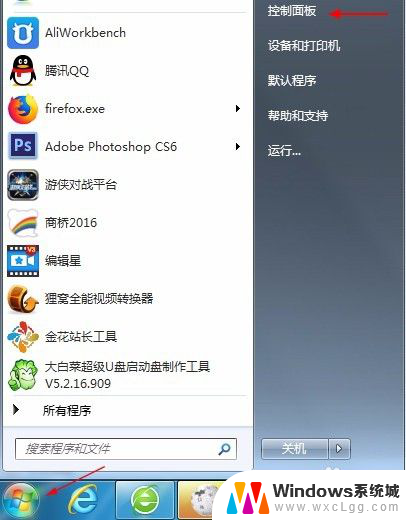
2、打开控制面板之后,查找到“鼠标”的图标,选中鼠标属性窗口中的“硬件”的页面;
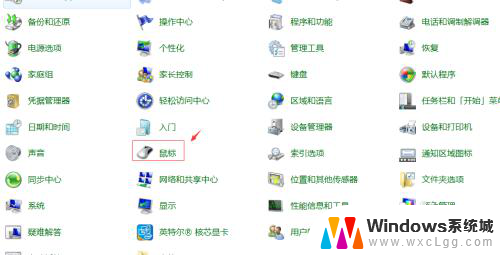
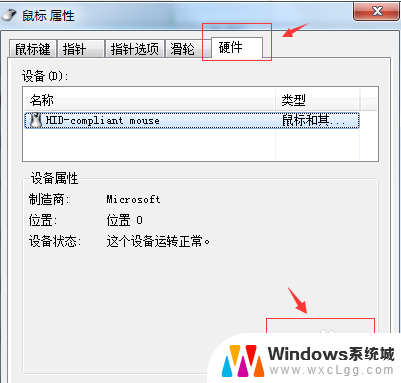
3、选中“属性”的选项,点击选中“电源管理”的界面,确定“允许这个设备唤醒电脑”是否打了勾(此选项必须打钩),确认后“确定”即可。
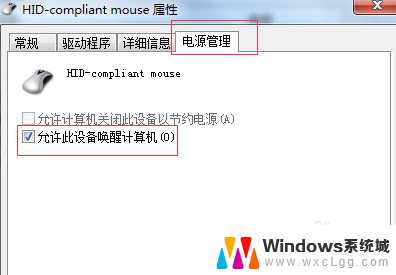
以上是解决电脑进入屏保后无法唤醒问题的全部内容,如果您遇到相同的问题,可以参考本文中介绍的步骤进行修复,希望这对大家有所帮助。
电脑进入屏保后无法唤醒 电脑进入睡眠后不能唤醒的处理方法相关教程
-
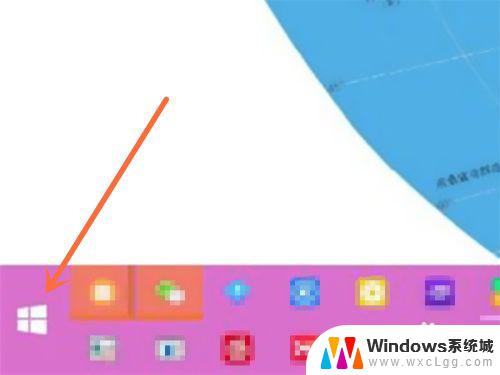 电脑睡眠模式怎么打开 电脑进入睡眠模式后怎么唤醒
电脑睡眠模式怎么打开 电脑进入睡眠模式后怎么唤醒2023-11-06
-
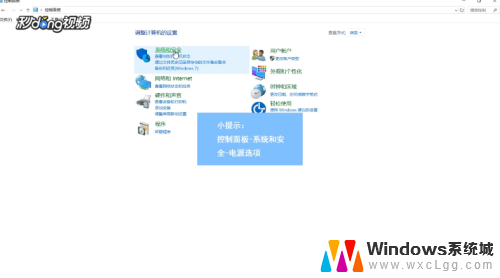 电脑待机后键盘鼠标无法唤醒 电脑待机黑屏无法唤醒
电脑待机后键盘鼠标无法唤醒 电脑待机黑屏无法唤醒2025-03-28
-
 电脑显示休眠状态开不了机怎么办 电脑进入睡眠模式无法唤醒屏幕怎么办
电脑显示休眠状态开不了机怎么办 电脑进入睡眠模式无法唤醒屏幕怎么办2023-12-02
-
 电脑在待机状态下黑屏无法唤醒 电脑待机后黑屏无法唤醒屏幕怎么办
电脑在待机状态下黑屏无法唤醒 电脑待机后黑屏无法唤醒屏幕怎么办2023-10-06
-
 笔记本待机怎么唤醒屏幕 如何唤醒休眠状态的笔记本电脑
笔记本待机怎么唤醒屏幕 如何唤醒休眠状态的笔记本电脑2023-11-29
-
 电脑睡眠激活方式 如何避免笔记本电脑无法正常唤醒睡眠状态
电脑睡眠激活方式 如何避免笔记本电脑无法正常唤醒睡眠状态2023-12-24
电脑教程推荐
- 1 固态硬盘装进去电脑没有显示怎么办 电脑新增固态硬盘无法显示怎么办
- 2 switch手柄对应键盘键位 手柄按键对应键盘键位图
- 3 微信图片怎么发原图 微信发图片怎样选择原图
- 4 微信拉黑对方怎么拉回来 怎么解除微信拉黑
- 5 笔记本键盘数字打不出 笔记本电脑数字键无法使用的解决方法
- 6 天正打开时怎么切换cad版本 天正CAD默认运行的CAD版本如何更改
- 7 家庭wifi密码忘记了怎么找回来 家里wifi密码忘了怎么办
- 8 怎么关闭edge浏览器的广告 Edge浏览器拦截弹窗和广告的步骤
- 9 windows未激活怎么弄 windows系统未激活怎么解决
- 10 文件夹顺序如何自己设置 电脑文件夹自定义排序方法